
Kupowanie lub pobieranie rzeczy z iTunes Store na komputerze PC
Możesz kupować muzykę, filmy, programy TV oraz audiobooki w iTunes Store, a następnie słuchać ich na komputerze, iPhonie, iPadzie lub iPodzie touch. Możesz także kupować rzeczy ze swojej listy życzeń.
Możesz skonfigurować iTunes do automatycznego pobierania rzeczy kupionych w iTunes Store na wielu komputerach i urządzeniach. Dzięki temu wszystkie Twoje komputery i urządzenia będą zawierały te same aktualne materiały, nawet jeśli ich nie zsynchronizujesz.
Zależnie od ustawień w preferencjach sklepu, kupowanie lub pobieranie rzeczy może wymagać podania hasła.
Kupowanie lub pobieranie muzyki i filmów
Przejdź do aplikacji iTunes
 na komputerze PC.
na komputerze PC.Z menu podręcznego w lewym górnym rogu wybierz Muzyka lub Filmy i kliknij w Sklep.
Jeśli nie widzisz pozycji Muzyka lub Filmy w menu podręcznym, musisz użyć aplikacji Apple Music
 lub aplikacji Apple TV
lub aplikacji Apple TV  zainstalowanej na Twoim urządzeniu. Aby uzyskać więcej informacji, zobacz: Podręcznik użytkownika aplikacji Apple Music dla Windows lub Podręcznik użytkownika aplikacji Apple TV dla Windows.
zainstalowanej na Twoim urządzeniu. Aby uzyskać więcej informacji, zobacz: Podręcznik użytkownika aplikacji Apple Music dla Windows lub Podręcznik użytkownika aplikacji Apple TV dla Windows.Kliknij w pole wyszukiwania znajdujące się w prawym górnym rogu okna iTunes, a następnie wpisz słowo lub frazę.
Podczas wpisywania iTunes wyświetla listę rzeczy spełniających wprowadzone kryteria.
Aby wybrać miejsce, w którym chcesz szukać, kliknij w Sklep w prawym górnym rogu wyników wyszukiwania.
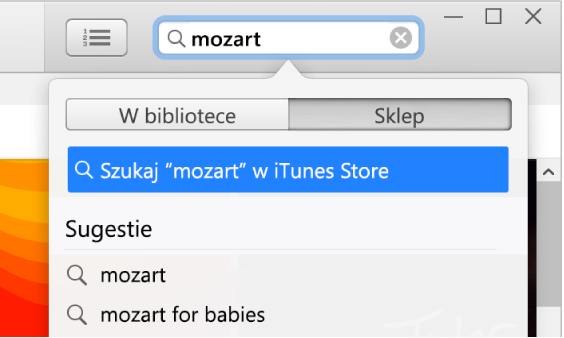
Naciśnij Enter.
Wyniki wyszukiwania pojawią się w oknie iTunes.
Uwaga: Zamiast szukać w iTunes Store, możesz przeglądać — kliknij w Sklep, przeglądaj różne albumy, utwory i kategorie w oknie, a następnie wybierz jakąś rzecz.
Aby sprawdzić próbkę rzeczy, zanim ją kupisz, umieść wskaźnik nad rzeczą i kliknij w
 .
.Aby kupić i pobrać daną rzecz, kliknij w przycisk, który może mieć etykietę Kup, Darmowe, Subskrybuj, może zawierać cenę lub może mieć inne oznaczenie.
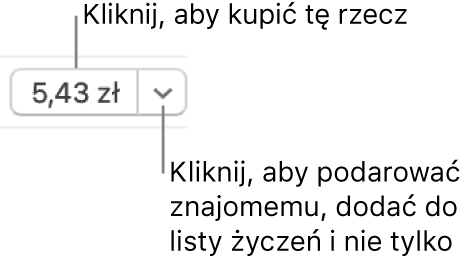
Zobacz artykuł Wsparcia Apple: Dodawanie i pobieranie muzyki z usługi Apple Music.
Kupowanie lub pobieranie programu TV lub sezonu
Możesz kupować poszczególne programy TV, a następnie oglądać je na komputerze, iPhonie, iPadzie lub iPodzie touch. Wiele programów jest dostępnych do pobrania i kupienia w następnym dniu po emisji, inne mogą nie być dostępne przez kilka kolejnych dni.
Przejdź do aplikacji iTunes
 na komputerze PC.
na komputerze PC.Z menu podręcznego w lewym górnym rogu wybierz Programy TV i kliknij w Sklep.
Jeśli nie widzisz pozycji Programy TV w menu podręcznym, musisz użyć aplikacji Apple TV
 zainstalowanej na Twoim urządzeniu. Aby uzyskać więcej informacji, zobacz: Podręcznik użytkownika aplikacji Apple TV dla Windows.
zainstalowanej na Twoim urządzeniu. Aby uzyskać więcej informacji, zobacz: Podręcznik użytkownika aplikacji Apple TV dla Windows.Kliknij w pole wyszukiwania znajdujące się w prawym górnym rogu okna iTunes, a następnie wpisz słowo lub frazę.
Podczas wpisywania iTunes wyświetla listę rzeczy spełniających wprowadzone kryteria.
Aby wybrać miejsce, w którym chcesz szukać, kliknij w Sklep w prawym górnym rogu wyników wyszukiwania.
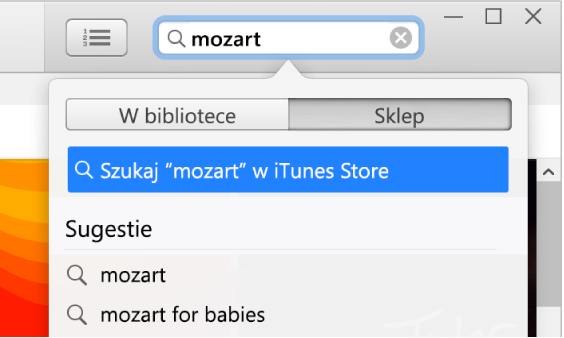
Naciśnij Enter.
Wyniki wyszukiwania pojawią się w oknie iTunes.
Uwaga: Zamiast szukać w iTunes Store, możesz przeglądać — kliknij w Sklep, przeglądaj różne programy, odcinki i kategorie w oknie, a następnie wybierz jakąś rzecz.
Aby sprawdzić próbkę rzeczy, zanim ją kupisz, umieść wskaźnik nad rzeczą i kliknij w
 .
.Aby kupić i pobrać daną rzecz, kliknij w przycisk, który może mieć etykietę Kup, Darmowe, Subskrybuj, może zawierać cenę lub może mieć inne oznaczenie.
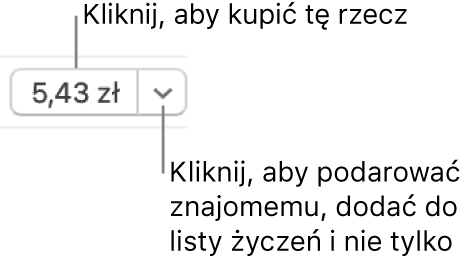
Najczęściej masz do dyspozycji następujące opcje kupowania lub pobierania sezonu TV (nie wszystkie są dostępne w przypadku niektórych programów lub niektórych krajach lub regionach):
Karnet na sezon: Dotyczy sezonu, który jest właśnie emitowany. Wszystkie odcinki bieżącego sezonu zostały kupione oraz wszystkie dostępne odcinki są pobierane do Twojej biblioteki iTunes. Nowe odcinki zostaną pobrane, gdy będą dostępne.
Ważne: Gdy nowe odcinki będą dostępne, otrzymasz powiadomienie pocztą email. Aby pobrać nowy odcinek, kliknij w łącze w otrzymanej wiadomości. Jeśli kupisz karnet na bieżący sezon, a następnie kupisz pojedynczy odcinek z tego sezonu, zapłacisz za niego ponownie.
Kup wszystkie odcinki: Dotyczy sezonu, który jest właśnie emitowany. Wszystkie dostępne odcinki bieżącego sezonu, poza nowymi, zostaną kupione oraz pobrane.
Karnet na program wieloodcinkowy: Dotyczy programów TV, które nie są podzielone na sezony (np. wiadomości). Pobierany jest najnowszy odcinek, natomiast następne odcinki pobierane będą kolejno, gdy tylko staną się dostępne.
Kup sezon: Dotyczy sezonów, których emisja została ukończona. Wszystkie odcinki zostaną kupione i pobrane.
Kupowanie lub pobieranie audiobooka
Możesz kupować audiobooki, a następnie słuchać ich na komputerze, iPhonie, iPadzie lub iPodzie touch. W przypadku wielu audiobooków przed zakupem można odsłuchać jego próbkę. Próbki mogą być pobierane tylko na Twoje urządzenie. Nazwy plików z programami recytowanymi kupionymi w iTunes Store kończą się na „.m4b”.
Przejdź do aplikacji iTunes
 na komputerze PC.
na komputerze PC.Z menu podręcznego w lewym górnym rogu wybierz Audiobooki i kliknij w Sklep.
Kliknij w pole wyszukiwania znajdujące się w prawym górnym rogu okna iTunes, a następnie wpisz słowo lub frazę.
Podczas wpisywania iTunes wyświetla listę rzeczy spełniających wprowadzone kryteria.
Aby wybrać miejsce, w którym chcesz szukać, kliknij w Sklep w prawym górnym rogu wyników wyszukiwania.
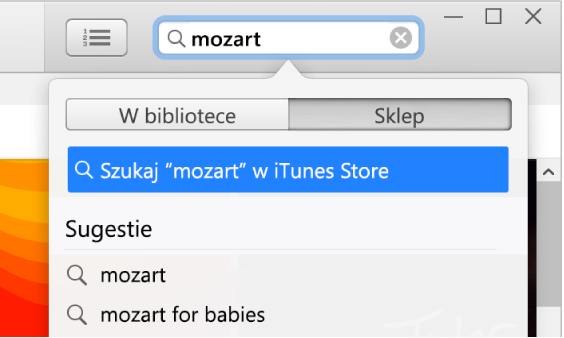
Naciśnij Enter.
Wyniki wyszukiwania pojawią się w oknie iTunes.
Uwaga: Zamiast szukać w iTunes Store, możesz przeglądać — kliknij w Sklep, przeglądaj bestsellery i kategorie w oknie, a następnie wybierz jakąś rzecz.
Aby sprawdzić próbkę rzeczy, zanim ją kupisz, umieść wskaźnik nad rzeczą i kliknij w
 .
.Aby kupić i pobrać daną rzecz, kliknij w przycisk, który może mieć etykietę Kup, Darmowe, Subskrybuj, może zawierać cenę lub może mieć inne oznaczenie.
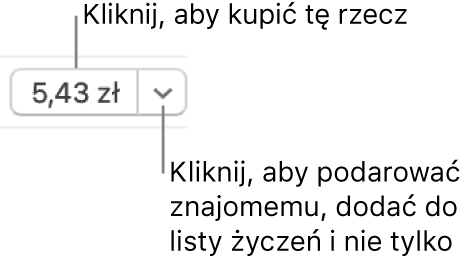
Wybieranie jakości odtwarzania lub formatu pobierania filmów i programów TV
Przejdź do aplikacji iTunes
 na komputerze PC.
na komputerze PC.Wybierz polecenie menu Edycja > Preferencje, a następnie wykonaj dowolną z następujących czynności:
Wybieranie formatu pobierania: Kliknij w Pobierane rzeczy, a następnie zaznacz Pobieraj wideo HD w pełnej wielkości, Pobieraj wysokiej jakości wideo SD, lub obie te opcje.
Niektóre filmy i programy TV dostępne są w formacie HD. Niektóre spośród nich mogą być dostępne zarówno w formacie 1080p jak i 720p. Jeśli zaznaczysz opcję HD, a filmy lub programy TV są dostępne w formacie 1080p, iTunes będzie pobierał wersję 1080p.
Wybieranie jakości odtwarzania: Kliknij w Odtwarzanie, a następnie kliknij w menu podręczne Jakość odtwarzania wideo i wybierz żądaną opcję.
Jeśli chcesz oglądać filmy i programy TV w rozdzielczości HD na komputerze, który nie obsługuje odtwarzania materiałów HD, wybierz Dobra. Wówczas iTunes będzie odtwarzać te materiały w standardowej rozdzielczości.
Jeśli nie możesz przeglądać iTunes Store, zalogować się w iTunes Store lub kupować muzyki w iTunes Store, zobacz: Jeśli występują problemy podczas korzystania z iTunes Store. Jeśli potrzebujesz pomocy dotyczącej zakupu, zapoznaj się z artykułem Wsparcia Apple Występowanie o zwrot pieniędzy za aplikacje lub treści kupione od firmy Apple.